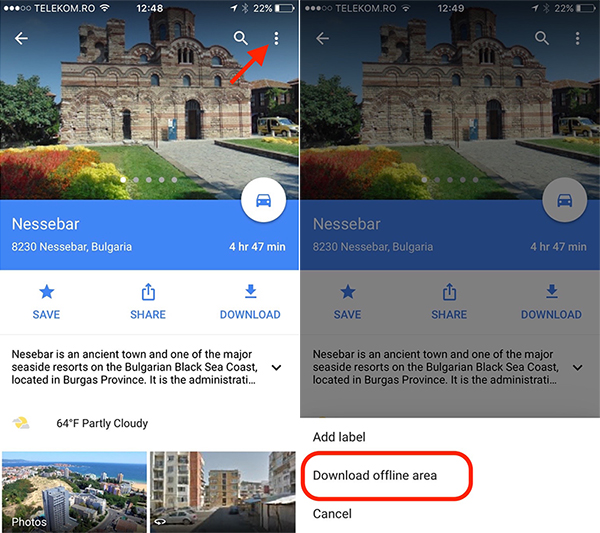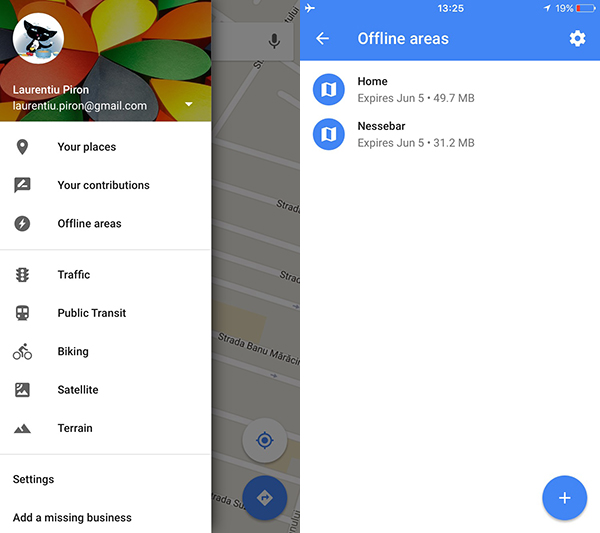Comment enregistrer/télécharger/accéder à Google Map hors ligne depuis iPhone/iOS – Google Map GPS hors ligne
Sans aucun doute, à ce moment, Google Map Il est l'application interactive la plus avancée pour cartes, répartition géographique si GPS pour téléphones mobiles si smartphoneCEs.
Plans disponibles à partir de tout endroit sur le globe, est mis à jour régulièrement et fournit des informations utiles sur les lieux, le trafic et les itinéraires.
Un utilisateur, pour avoir accès à Google Map, doit télécharger l'application, l'ouvrir et rechercher l'adresse qui l'intéresse. Pour tout cela, une bonne connexion Internet est requise. Wi-Fi ou 3G / 4G.
Récemment, Google a introduit Cartes hors ligne. Cette nouvelle option permet au titulaire iPhoneà enregistrer des cartes hors ligne les lieux d'intérêt. Ainsi, lorsque nous ne sommes pas en couverturenous avons connexion lente, le trafic Internet mobile est limitée ou sont en à l'étrangeren ItinéranceNous pouvons utiliser les cartes téléchargées pour nous guider hors ligne.
Le téléchargement de cartes hors ligne Il est une très bonne solution, surtout pour les chevaux voyager à l'étranger en voiture et veulent utiliser GPS Google Map sur le post. Tout ce que vous avez à faire est de décharger avant de cartes avec des emplacements qui se déplaceront pour dessiner des routes d'automobiles.
Comment enregistrer, télécharger et accéder à Google Maps hors ligne sur iPhone ou iPad
Vous devez d'abord mergm dans App Store d'Apple pe iPhone ou iPad et décharger l'application Google Map, puis nous avons connecté avec un compte Google.
La deuxième étape consiste à Recherche Google Map location nous voulons Enregistrer la carte en ligne.
Après avoir trouvé l'emplacement sur Google Map, dans notre exemple - Nessebar / Bulgarie - cliquez sur le bas où est écrit l'emplacement. 8230 Nessebar, Bulgarie.
Ouvrez le menu en haut de la page qui s'ouvre, puis cliquez sur "Télécharger la zone hors ligne" .
Nous choisissons un nom pour l'emplacement enregistré hors connexion…
.... puis on appuie sur le bouton "Télécharger»Qui apparaît en bas.
Vous recevrez une notification lorsque vous finirez d'enregistrer la carte hors ligne. Pendant le téléchargement, vous voyez la carte et la région exacte qui sera enregistrée. Vous pouvez effectuer un zoom avant ou arrière en zoomant sur la carte Google.
Comment accéder à des cartes enregistrées dans Google Maps hors ligne
Ouvrez l'application Google Map et dans le menu du compte, nous avons les zones hors ligne. N'oubliez pas que ces cartes peuvent être mises à jour à chaque fois que vous disposez d'une connexion Internet et qu'elles sont stockées sur votre iPhone ou iPad pendant 30 jours. Après 30 jours, les cartes seront automatiquement supprimées.
Google limite la surface d'une zone enregistrée hors ligne, mais vous pouvez enregistrer plusieurs cartes pour couvrir une grande zone voire un itinéraire complet. Tout ce dont vous avez besoin est une connexion Internet pour télécharger les cartes et suffisamment d'espace de stockage sur votre iPhone ou iPad.